mdf文件要用什么打开呢?有很多朋友都想知道mdf文件的打开方法,其实打开mdf格式文件的方法非常简单,我们只要现在虚拟光驱软件即可 。这里小编就跟大家分享一下打开mdf文件的操作方法 。
1、下载并安装“Daemon”
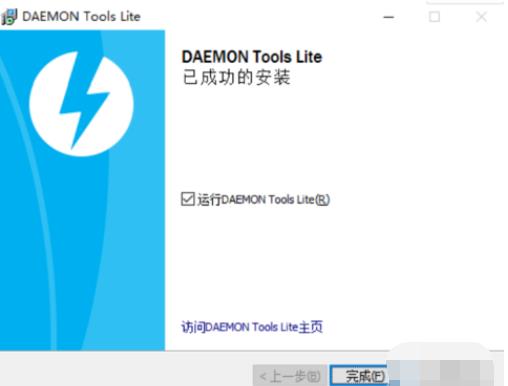
文章插图
【如何打开mdf文件格式 电脑打开mdf文件的方式】2、首次安装好后,运行程序,会提示需要让“Daemon”这个软件管理的文件类型的选择,仔细看,这里面就包括“MDF”文件,也就是说 , 它本身就是一种虚拟光驱文件 。
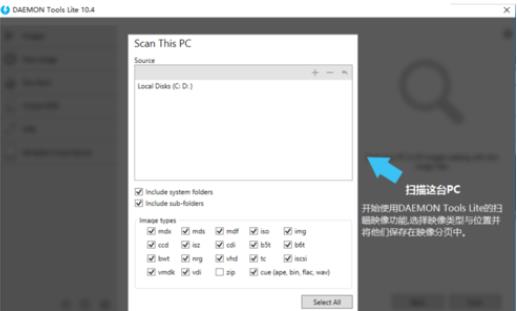
文章插图
3、通过教程的演示,会告诉你选择做左侧的这个长得像个光驱的图标,进行单击选择,选择“打开” 。
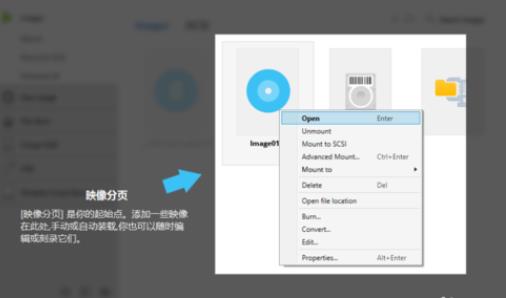
文章插图
4、弹出对话框 。
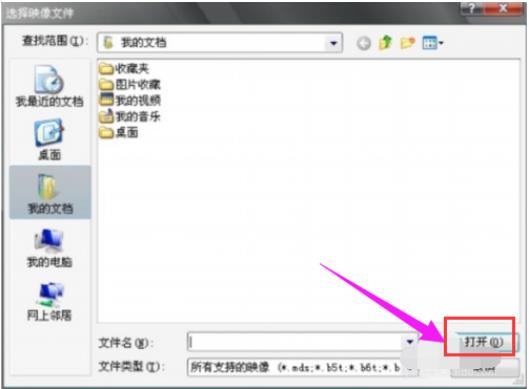
文章插图
6,在下边能看到“Daemon”支持的文件类型,需要做的就是按照你所存放文件的路径,开始查找文件 , 并单击“打开”进行加载 。
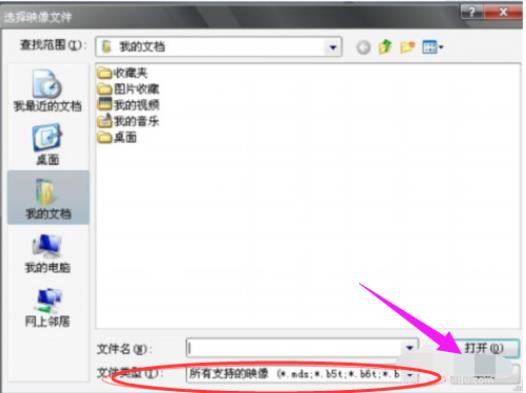
文章插图
7、这时会发现我的电脑上多了一个光驱,且加载了文件,这就是虚拟光驱的作用 。
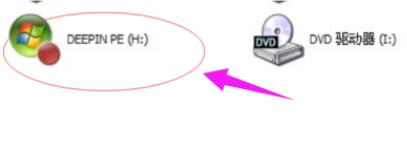
文章插图
8、双击“虚拟光驱”文件,你就可以打开文件了
- 如何测网速最准确 手机在线测网速工具
- 如何在word中制作目录页 制作目录的具体过程与方法
- 如何在文档设置波浪号在中间 波浪号
- 肠道胀气如何快速消除
- 开抖音小店的成本费用如何 抖音开店铺需要多少押金
- 教你正确打开电脑蓝牙 小米笔记本蓝牙怎么开
- 电脑设置自动关机的方法步骤 如何设置电脑自动关机
- 三星f7000使用技巧 三星f7000如何关机
- 电脑重装系统方法详细 如何重装xp系统步骤
- 给安卓手机设置root权限的方法讲解 安卓手机如何root权限
